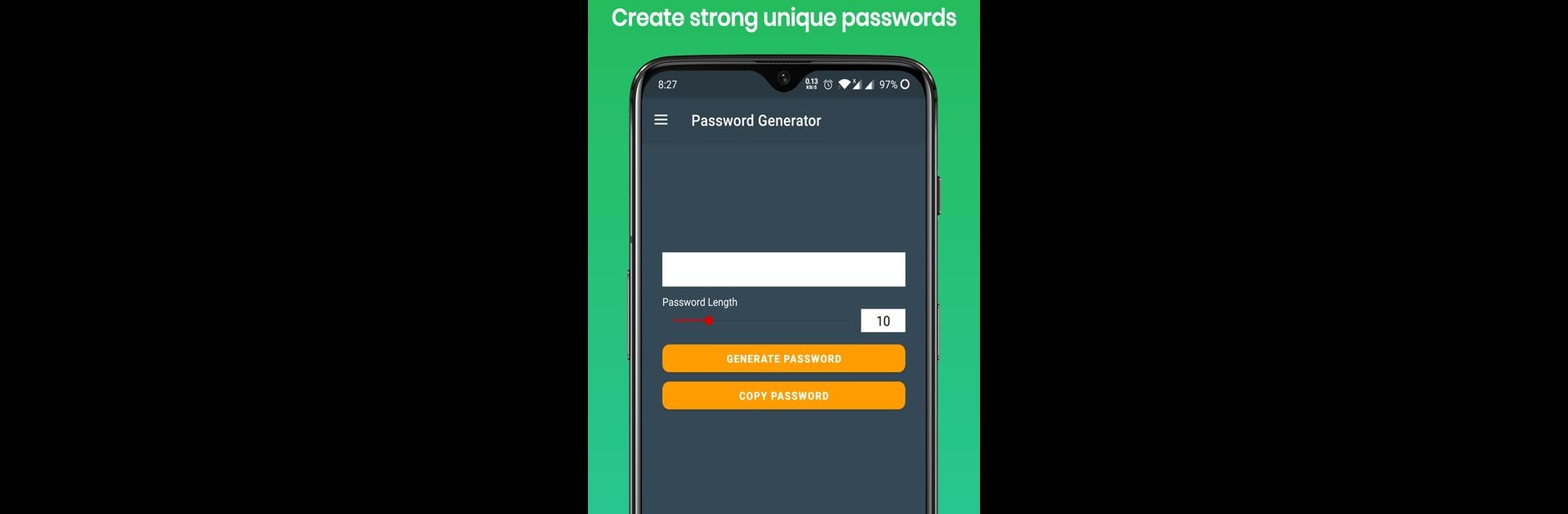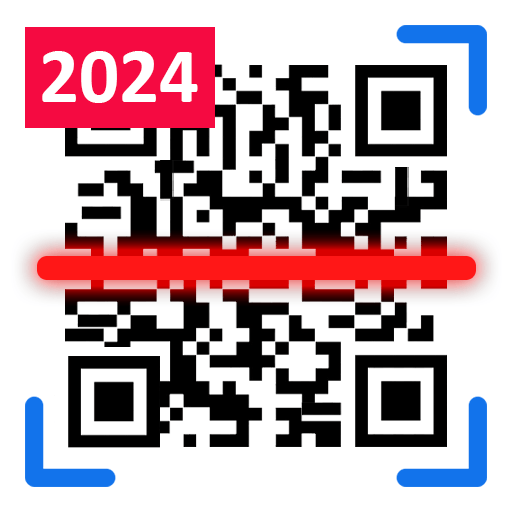Multitarea sin esfuerzo en tu PC o Mac mientras pruebas Administrador de contraseñas, una aplicación de Productividad de DroidApp BD en BlueStacks.
Sobre la app
¿Tienes mil contraseñas que siempre se te olvidan? Administrador de contraseñas de DroidApp BD es ese lugar seguro donde guardarlas todas sin complicaciones. Esta app es para quienes prefieren tenerlo todo protegido y solo recordar un PIN maestro (¡qué alivio, ¿no?!). Además, está pensada para que accedas fácil a tus datos desde cualquier dispositivo Android. La cosa va mucho de seguridad, pero sin que te tengas que quedar dando vueltas para encontrar cada contraseña.
Funciones principales
-
Cifrado de nivel alto
Todo lo que guardes está protegido por cifrado AES-256, así que solo tú tendrás acceso real a tus contraseñas y nadie más. -
PIN maestro único
Solo hace falta que recuerdes un PIN. Eso es todo. Todas tus contraseñas quedan detrás de esa sola llave que solamente tú conoces. -
Generador de contraseñas
Si no te apetece inventarte combinaciones imposibles, usa el generador y tendrás claves fuertes en segundos. -
Bóveda sin límites
Guarda datos e información sin preocuparte por el espacio. No están contando cuántas contraseñas agregas; caben todas. -
Pantalla a prueba de mirones
La app impide que alguien saque capturas de pantalla mientras abres tus datos, para más privacidad. -
Sincronización automática
¿Tienes más de un dispositivo Android? Lo que guardes en uno, lo tienes listo y accesible en los otros. Muy cómodo. -
Varios idiomas disponibles
Si prefieres usar la app en español, inglés, alemán, bengalí, italiano, francés, turco o húngaro, aquí lo tienes.
Por cierto, si te gusta organizarlo todo en grande desde la compu, probar Administrador de contraseñas en BlueStacks puede facilitarte aún más las cosas.
Pantalla grande. Rendimiento superior. Usa BlueStacks en tu PC o Mac para ejecutar tus aplicaciones favoritas.